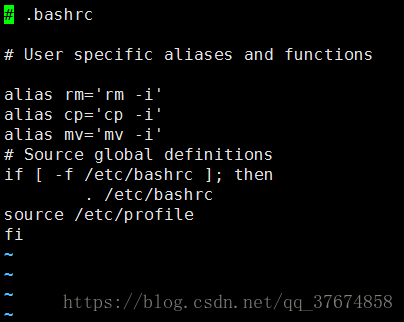1、
docker主机用户:bsp,bspoper123
开放ftp21端口,ssh22端口
ftp路径:/home/bsp/apps
创建:/home/bsp/apps/jars
2、
创建容器镜像名:bsp-app
包含系统:centos7,jdk(last)
(包含tomcat7、8、9,目录在/home/bsp/tomcat7、8、9,创建/home/bsp/apps/wars,研究tomcat配置app路径到该路径、研究配置tomcat)
-
1、添加用户,首先用adduser命令添加一个普通用户,命令如下:
#adduser tommy //添加一个名为tommy的用户 #passwd tommy //修改密码 Changing password for user tommy. New UNIX password: //在这里输入新密码 Retype new UNIX password: //再次输入新密码 passwd: all authentication tokens updated successfully.
2、赋予root权限
方法一: 修改 /etc/sudoers 文件,找到下面一行,把前面的注释(#)去掉
## Allows people in group wheel to run all commands %wheel ALL=(ALL) ALL
然后修改用户,使其属于root组(wheel),命令如下:
#usermod -g root tommy
修改完毕,现在可以用tommy帐号登录,然后用命令 su - ,即可获得root权限进行操作。
方法二: 修改 /etc/sudoers 文件,找到下面一行,在root下面添加一行,如下所示:
## Allow root to run any commands anywhere root ALL=(ALL) ALL tommy ALL=(ALL) ALL
修改完毕,现在可以用tommy帐号登录,然后用命令 su - ,即可获得root权限进行操作。
方法三: 修改 /etc/passwd 文件,找到如下行,把用户ID修改为 0 ,如下所示:
tommy:x:500:500:tommy:/home/tommy:/bin/bash
修改后如下
tommy:x:0:500:tommy:/home/tommy:/bin/bash
保存,用tommy账户登录后,直接获取的就是root帐号的权限。
友情提醒:虽然方法三看上去简单方便,但一般不推荐使用,推荐使用方法二。
1、 启动VSFTP服务器
A:cenos下运行:yum install vsftpd
B. 登录Linux主机后,运行命令:”service vsftpd start”
C. 要让FTP每次开机自动启动,运行命令: “chkconfig --level 35 vsftpd on”2、设置FTP权限
这样关闭了匿名登录功能。
A. 编辑VSFTP配置文件,运行命令:”vi /etc/vsftpd/vsftpd.conf “
B. 将配置文件中”anonymous_enable=YES “改为 “anonymous_enable=NO”
C. 保存修改,按ESC键,运行命令:“:wq”
3、添加FTP账号
A. 登录Linux主机后,运行命令:”useradd ftpadmin -s /sbin/nologin “。该账户路径默认指向/home/ftpadmin目录;如果需要将用户指向其他目录,请运行命令:useradd ftpadmin -s /sbin/nologin –d /www(其他目录)
B. 设置ftpadmin用户密码,运行命令:”passwd ftpadmin” ; 输入两次密码,匹配成功后,就设置好了ftpadmin用户的密码了。
C.测试连接,您可以在“我的电脑”地址栏中输入 ftp://IP 来连接FTP服务器,根据提示输入账户密码。
4、FTP数据传输注意事项
A. 尽量把文件打包后上传。Linux无法识别RAR压缩包,可以使用ZIP压缩。
B.上传数据时请选择二进制编码,如果选择其他编码,可能会导致上传的压缩包无法打开。在默认配置下,本地用户登入FTP后可以使用cd命令切换到其他目录,这样会对系统带来安全隐患。可以通过以下三条配置文件来控制用户切换目录。
chroot_list_enable=YES/NO(NO)
设置是否启用chroot_list_file配置项指定的用户列表文件。默认值为NO。
chroot_list_file=/etc/vsftpd.chroot_list
用于指定用户列表文件,该文件用于控制哪些用户可以切换到用户家目录的上级目录。
chroot_local_user=YES/NO(NO)
用于指定用户列表文件中的用户是否允许切换到上级目录。默认值为NO。
通过搭配能实现以下几种效果:
①当chroot_list_enable=YES,chroot_local_user=YES时,在/etc/vsftpd.chroot_list文件中列出的用户,可以切换到其他目录;未在文件中列出的用户,不能切换到其他目录。
②当chroot_list_enable=YES,chroot_local_user=NO时,在/etc/vsftpd.chroot_list文件中列出的用户,不能切换到其他目录;未在文件中列出的用户,可以切换到其他目录。
③当chroot_list_enable=NO,chroot_local_user=YES时,所有的用户均不能切换到其他目录。
④当chroot_list_enable=NO,chroot_local_user=NO时,所有的用户均可以切换到其他目录。1. Docker中国区官方镜像简介
在国内,可以通过registry.docker-cn.com访问官方镜像库,目前该镜像库只包含流行的公有镜像,而私有镜像仍需要从美国镜像库中拉取。
2. 配置Docker中国区官方镜像
使用vi修改 /etc/docker/daemon.json 文件并添加上”registry-mirrors”: [“https://registry.docker-cn.com“],如下:
vi /etc/docker/daemon.json
{
“registry-mirrors”: [“https://registry.docker-cn.com“]
}3. 重启Docker
配置完之后执行下面的命令,以使docker的配置文件生效
systemctl daemon-reload
systemctl restart docker#编辑JDK8 export JAVA_HOME="/usr/java/java8" #编辑maven export M2_HOME="/opt/idea-IU-162.1121.32/plugins/maven/lib/maven3" #编辑PATH export PATH="$JAVA_HOME/bin:$M2_HOME/bin:$PATH"
这是我的/etc/profile末尾的配置,JDK是没有问题的,不用source,echo $JAVA_HOME能出来,问题是如果要用mvn,每次就要source一遍才行,maven我用的是IDEA自带的。
回答 1、也可以放在~/.bashrc里面。或者在~/.bashrc里面加一句source /etc/profile
(采用此方法,已成功生效)
回答 2、你可以把这几条命令写在 /etc/bash里面 就会自动执行了
- 2018-05-03 17:55:54, 由 周成乐 添加备注。
xhsell 登录账号bsp 密码bspoper123
ftp登录账号 bspapp 密码bspoper123
docker 容器bspapp /home/bsp